win11关闭虚拟桌面功能 如何在Windows 11的虚拟桌面上打开多个窗口?
Windows 11作为微软公司的最新操作系统,吸引了广泛关注。尽管其上线时间尚短,但已经引起了不少用户的探索和体验。其中虚拟桌面功能成为了不少用户关注的焦点,直接影响到他们的工作效率和使用体验。虚拟桌面功能使得用户可以在单一设备上创建多个桌面,相互隔离地运行应用程序,提高操作效率。然而有些用户却遇到了win11关闭虚拟桌面功能的问题,不知如何解决。而解决方法则是在Windows 11的虚拟桌面上打开多个窗口。下面我们就来探讨一下这个方法。
如何在Windows 11的虚拟桌面上打开多个窗口?
要创建新的虚拟桌面,请悬停鼠标特派团董事会在任务视图按钮上。它是窗口小部件和搜索图标之间的按钮。然后单击弹出菜单中添加桌面。
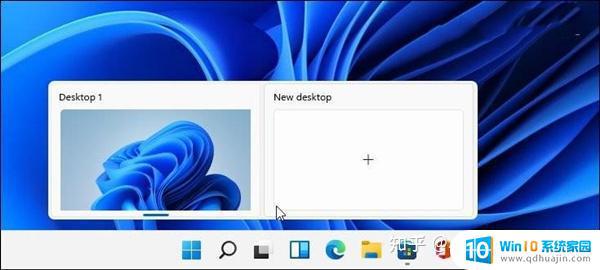
每次必须创建新的虚拟桌面时都执行此操作。当您有一个新的桌面时,您可以为它创建一个工作环境。例如,您可以为正在处理的各种项目创建不同的桌面。或创建工作环境和“多媒体或游戏桌面”并在它们之间切换。
要查看创建的每个虚拟桌面的操作,请将鼠标悬停在任务视图按钮上并将鼠标悬停在每个桌面上。例如,这里,我已经运行了三个虚拟桌面,在每个桌面上运行不同的应用程序。
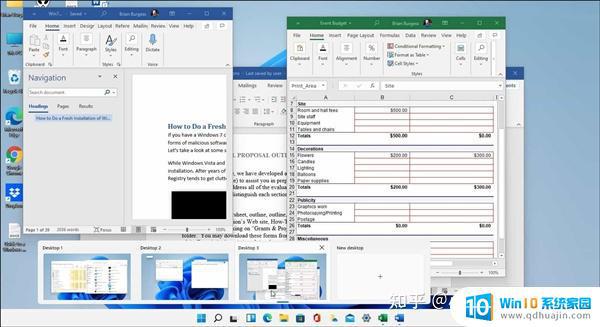
重命名虚拟桌面
默认情况下,Windows为每个桌面提供通用名称。但您可以为每个名称创建特定名称。将鼠标悬停在“任务视图”按钮上,右键单击桌面,然后选择重命名。
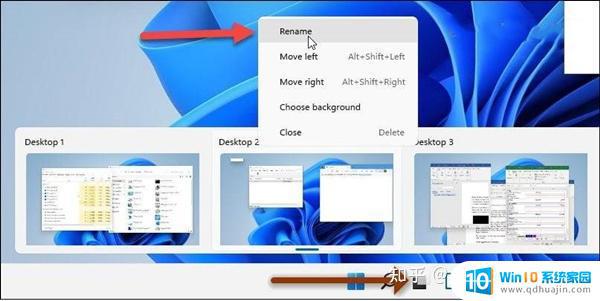
然后输入要为桌面提供的名称。为每个人重命名执行此操作。
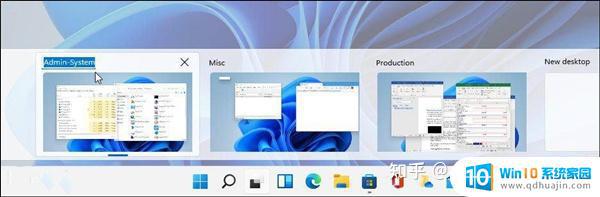
在桌面之间移动Windows
有时您可能希望将应用程序从桌面移动到另一个。为此,请单击任务视图按钮,将鼠标悬停在要移动的桌面上。然后右键单击窗口,然后单击“移动”,然后选择桌面。
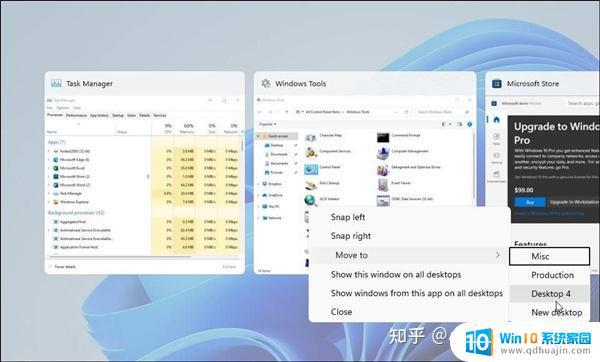
win11关闭虚拟桌面功能 11上关闭虚拟桌面
要关闭虚拟桌面,请单击任务视图按钮以将鼠标悬停在要关闭的桌面上。然后单击右上角的右X.
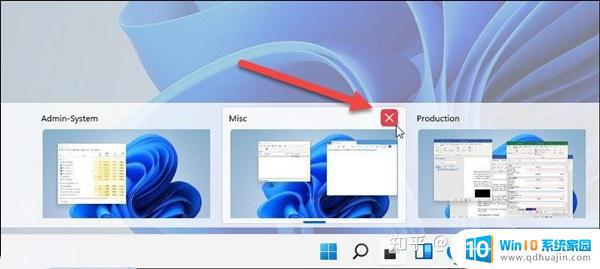
您还可以右键单击虚拟桌面预览缩略图,然后单击“关闭”。值得注意的是,您可以使用键盘快捷窗口按钮+ Ctrl + F4关闭桌面。
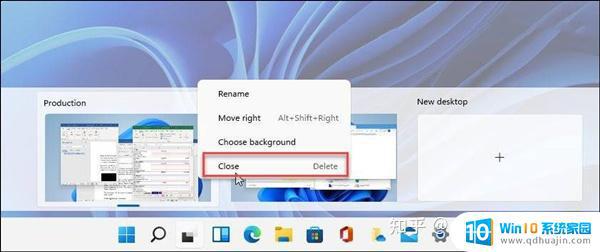
关闭虚拟桌面并创建两个以上时,内容将移动到左侧的桌面。关闭桌面不会关闭打开的应用程序;它只是将它们移动到一个位置。
更多精彩教程尽在小白一键重装系统官网
虚拟桌面功能在Win11中虽然取消了,但是我们依然可以通过按下Win+Tab组合键,使用任务视图来模拟多个虚拟桌面。在任务视图中,我们可以一次性打开多个窗口,并可以任意拖动、改变窗口的大小和位置。虽然操作方式发生了变化,但我们仍然可以享受到类似虚拟桌面的便利和高效。





